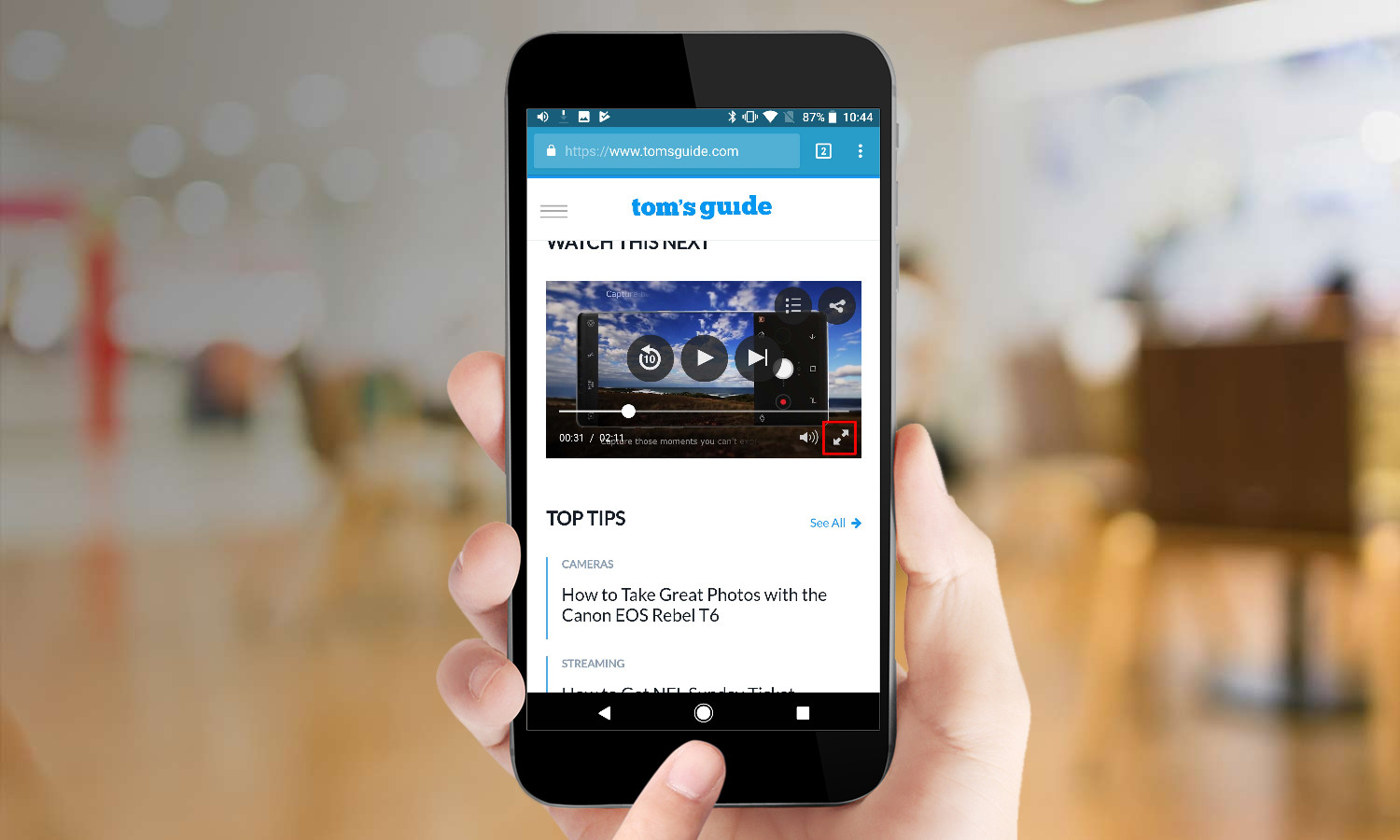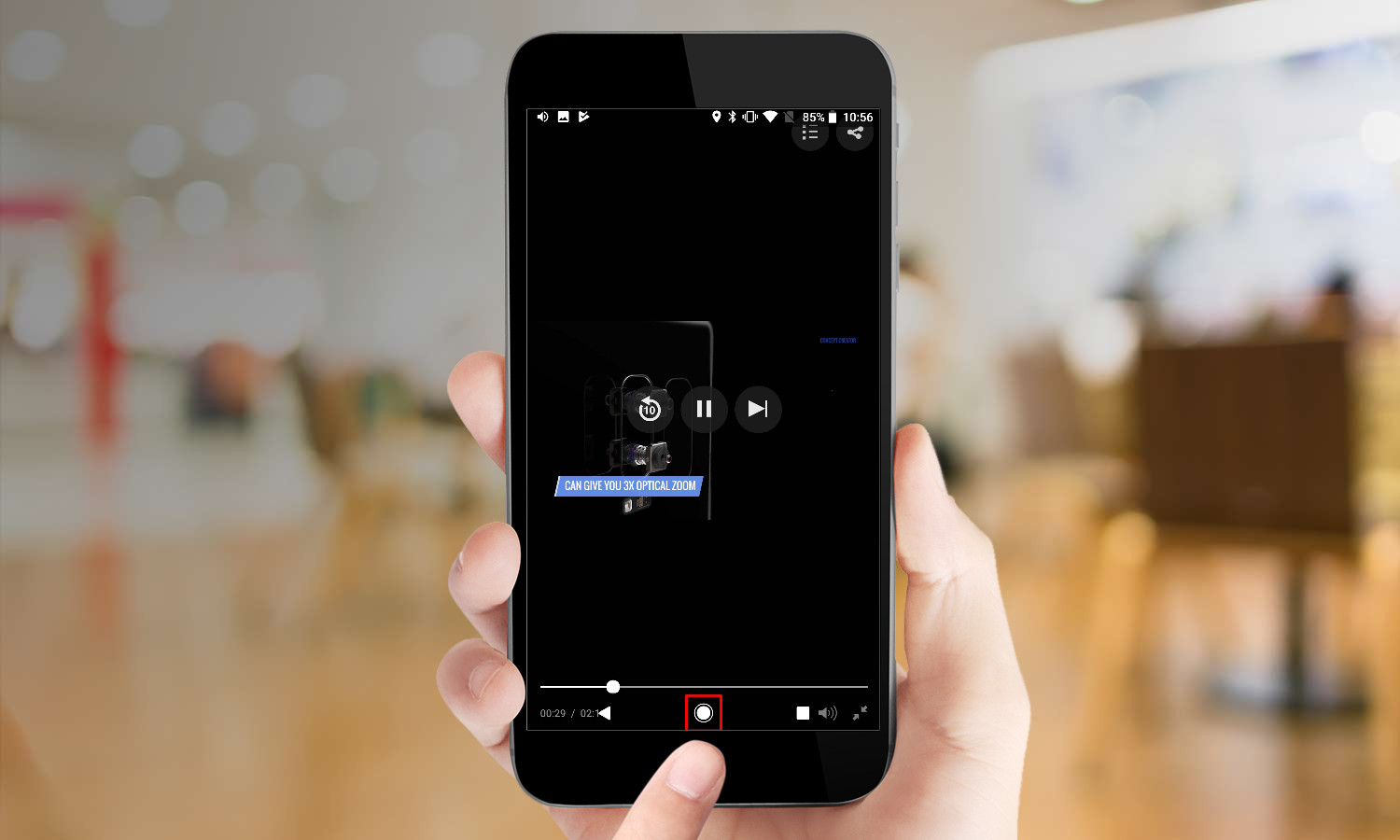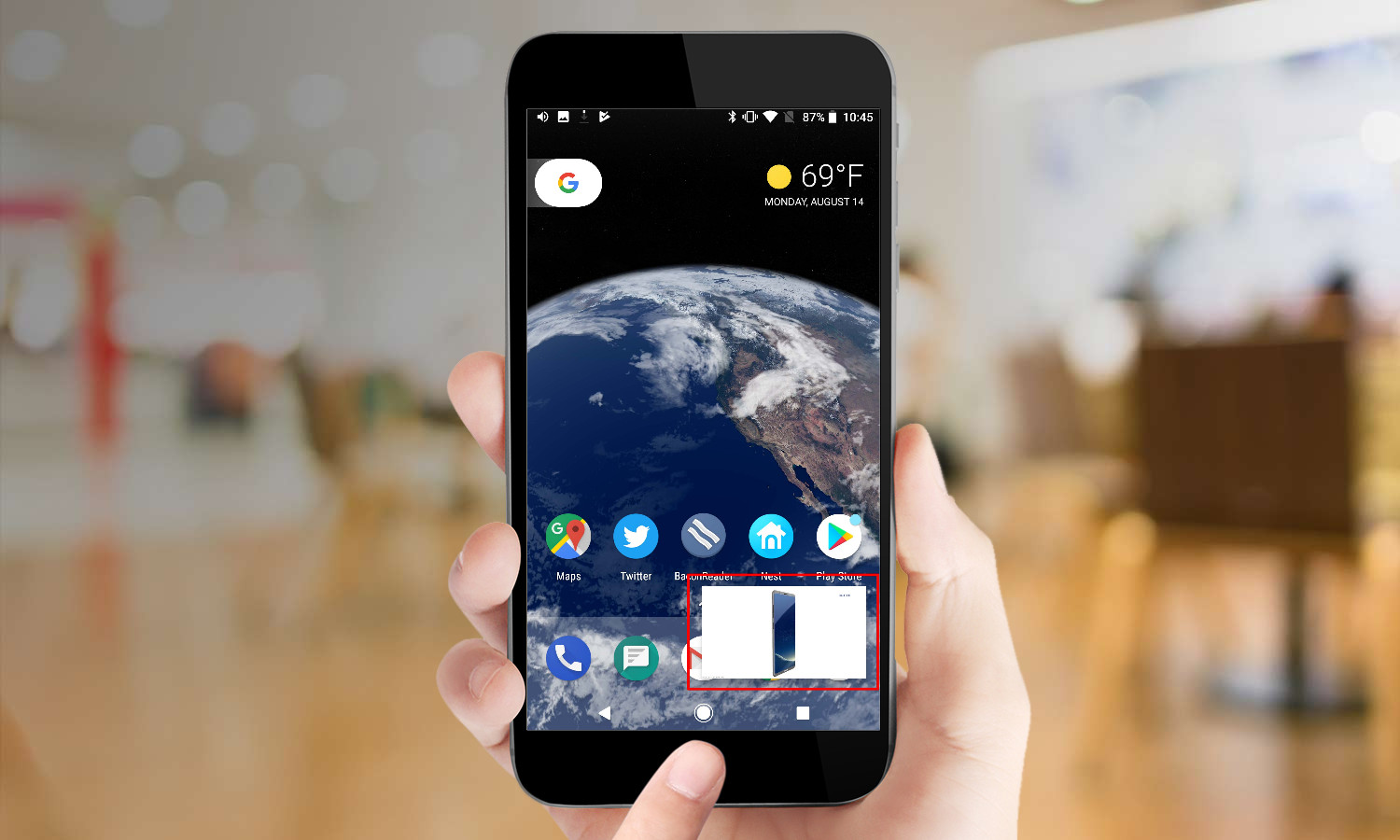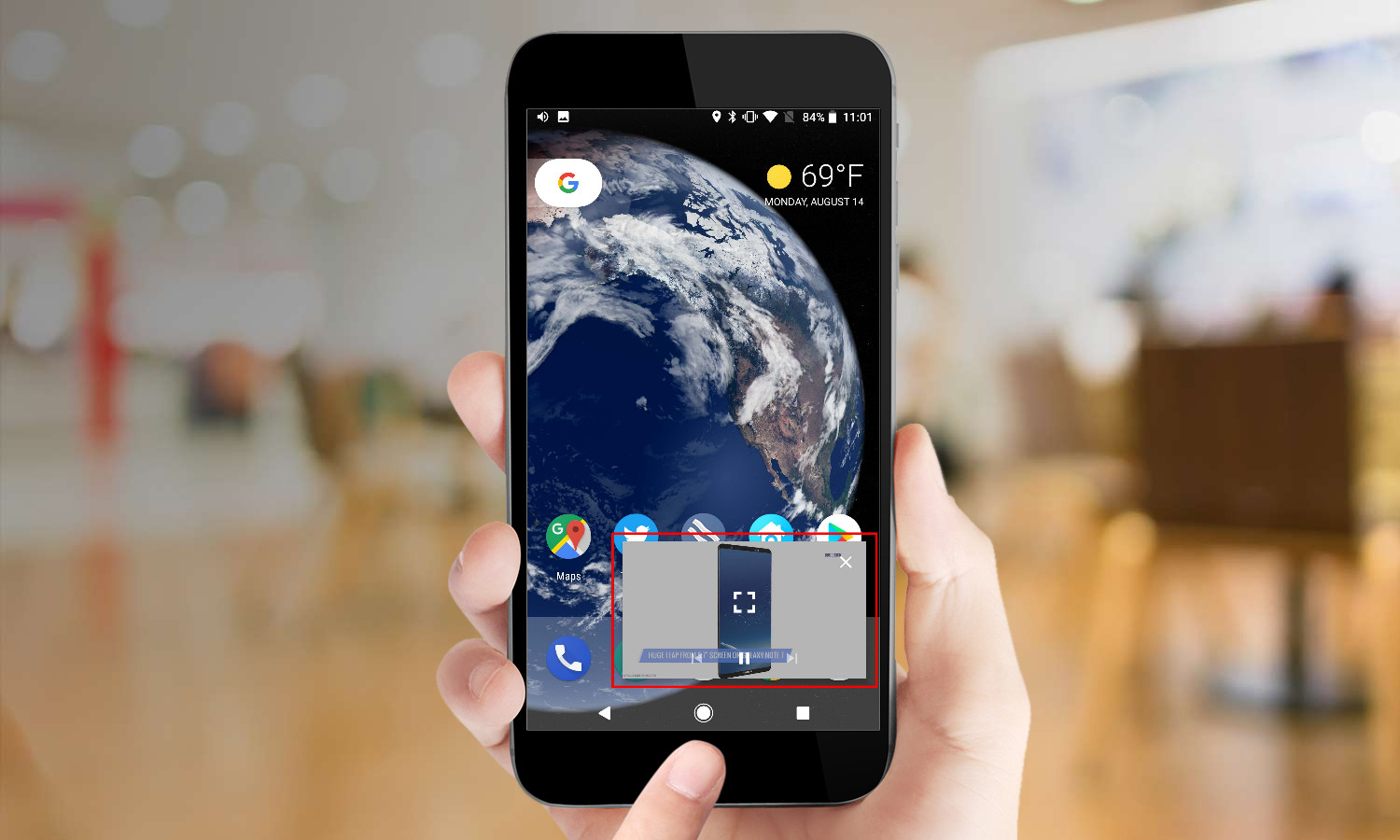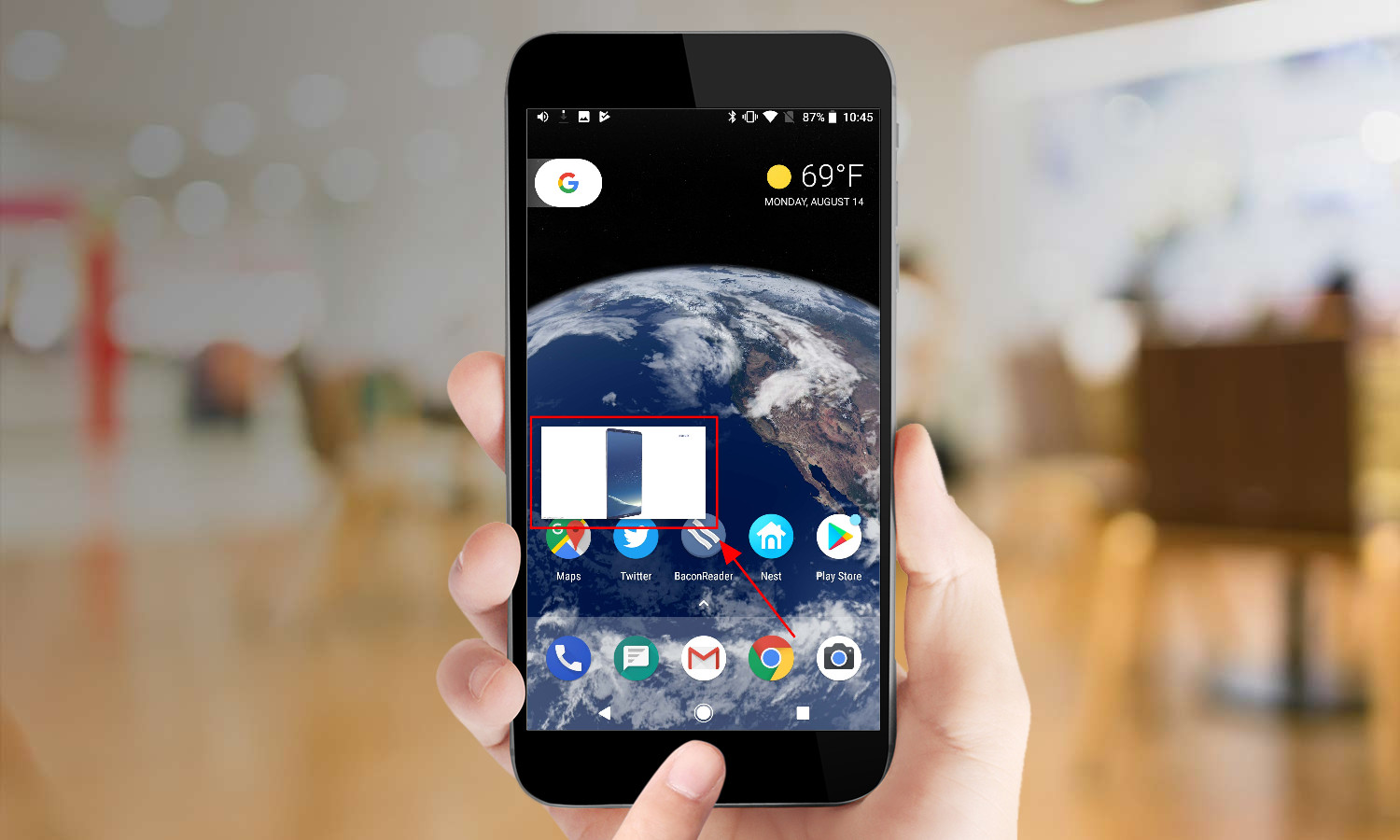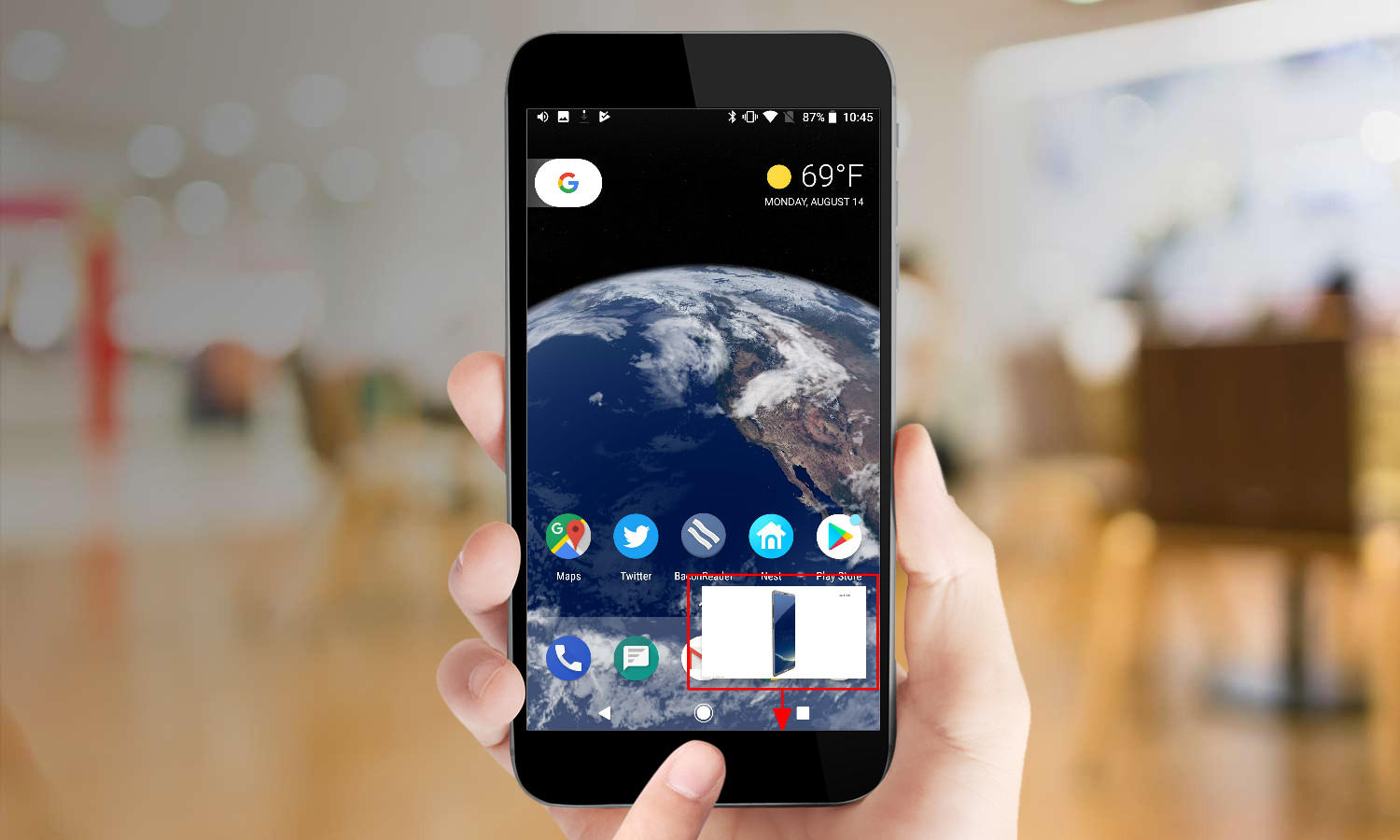اندروید Oreo بالاخره ویژگی تصویر در تصویر یا PIP را برای پخش کننده های ویدیوئی ارائه کرد. برنامه ها برای برخورداری از این ویژگی باید بروزرسانی شوند اما تغییرات وارده بسیار ساده هستند.در حال حاضر، یوتیوب،VLC و کروم ویژگی تصویر در تصویر را پشتیبانی می کنند اما اکنون که سیستم عاملOreo درحال انتشار در تمامی دستگاه ها است دیگر برنامه های موبایل نیز بزودی از این ویژگی برخوردار می شوند.
برنامه های GoogleEach احتمالا روند متفاوت تری را در باز کردن پنجره PIP در پیش بگیرند.برای مثال، کروم از شما درخواست تماشای یک ویدیو در حالت تمام نما را دارد در حالی که یوتیوب این امکان را بطور خودکار برای پخش ویدیو در دسترس قرارمی دهد. VLC از شما درخواست می کند تا روی منوی شامل گزینه PIP کلیک کنید.اما کنترل ها تا زمانی که پنجره باز باشد در اختیار شما هستند.
چگونگی دریافت اندروید Oreo
در این مطلب قصد داریم چگونگی دستیابی به بهترین روش استفاده از ویژگی تصویر در تصویر را به شما آموزش دهیم. برای نمونه، کروم را انتخاب کردیم چراکه کار اکثر ویدیو پلیرها شبیه آن هستند.
1.هر ویدیویی که می خواهید را می توانید در کرون باز کرده و روی دکمه ی تماشای تمام نما کلیک کنید.در دیگر برنامه ها، مانند یوتیوب، به محض باز کردن ویدیو این ویژگی بصورت خودکار دردسترس قرار می گیرد.
2.روی دکمه ی صفحه اصلی کلیک کرده و به صفحه ی نمایش اصلی برگردید.
3.ویدیو در یک پنجره ی کوچک پایین صفحه، سمت راست پخش می شود.در این حالت می توانید از گوشی خود برای انجام کارهای معمول استفاده کنید.
4.برای عریض کردن صفحه ی پخش ویدیو و دسترسی به گزینه های کنترل آن روی پنجره ی کوچک ضربه بزنید.دوباره روی آن ضربه بزنید تا به برنامه ی پخش بروید.
5.می توانید پنجره ی پخش ویدیو را بکشید و به هرنقطه از صفحه که دوست دارید ببرید. اگر آن را در وسط صفحه رها کنید، پنجره به نزدیکترین و درست ترین محل ممکن می رود.
6.برای بستن پنجره براحتی آن را به قسمت پایین و انتهای صفحه ی نمایش بکشید.